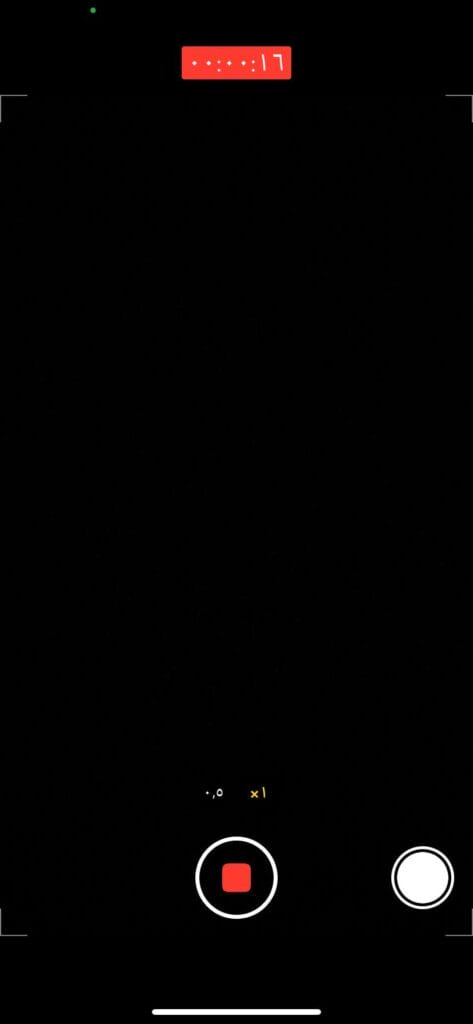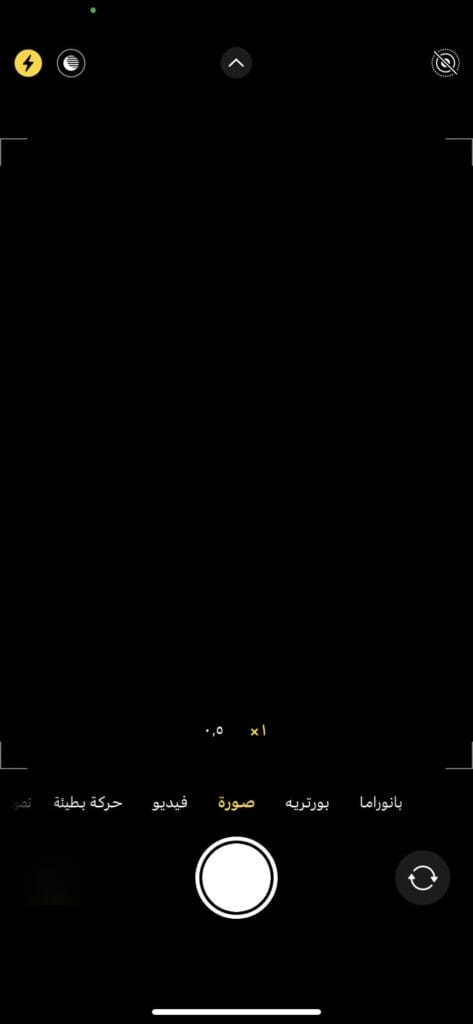كيفية التقاط صورة أثناء تسجيل مقطع فيديو للايفون؟ هناك طريقتين
هل ترغب فى التقاط صورة أثناء تسجيلك لمقاطع الفيديو للايفون؟ إليك بعض الطرق الان. في وقتنا الحالي تعتبر الصور ومقاطع الفيديو هي حلقة التواصل في العديد من الأنحاء المختلفة خاصة مقاطع الفيديو حيث يتم الاستفادة منها بصورة كبيرة للغاية في عدة مجالات سواء الدراسة او العمل او المجالات المختلفة الأخرى وقد يُفضل البعض التقاط مقاطع الفيديو عن التقاط الصور لتخليد الذكريات صوت وصورة والحصول على العديد من الوضعيات العفوية المثالية التي يمكنك تجزئتها فيما بعض وتحويلها إلى صور.
من المعروف أن كاميرا الايفون لا تقاوم نظراً للجودة الفائقة التي يمكنك الحصول عليها سواء للصور او مقاطع الفيديو مثل دقة 4K للتصوير السينمائي التي تم إطلاقها مع إصدار iPhone 14 تحديداً الذي جاء مُحملاً بالعديد من التحديثات والخواص الخاصة بكاميرا الايفون كثل خاصية Pro Raw و Pro Res الخاصة بمقاطع الفيديو والصور والذي جعلت العديد من المستخدمين في غني عن استخدام الكاميرات الأخرى باهظة الثمن.
حيث أصبح مقطع الفيديو غير معقد مقارنة بالأزمنة الماضية حيث يمكنك إتمام العديد من الإجراءات المختلفة على مقاطع الفيديو، يمكنك الان ترجمة ونسخ النصوص المختلفة الموجودة في مقطع الفيديو وترجمتها بكل سهولة! كما يمكنك بدء تسجيل مقطع الفيديو أثناء تشغيل الموسيقي دون الحاجة إلى تركيب الموسيقي على الفيديو فيما بعد او الحاجة إلى اللجوء إلى برامج التعديل الأخرى.
طريقة التقاط صورة أثناء تسجيل مقطع فيديو للايفون
ولكن هل صادفت في مرة تسجيل مقطع الفيديو ونال المنظور إعجابك وترغب في التقاط صورة أثناء تسجيل مقطع الفيديو؟ بالتأكيد صادفتك تلك الأمور عدة مرات لذلك يمكنك الان التقاط الصور المختلفة أثناء تسجيل مقطع الفيديو للايفون بكل سهولة، لتنفيذ تلك الطريقة قم بإتباع الخطوات التالية:
1. من خلال وضع الفيديو
- في البداية كل ما عليك فعله هو الذهاب إلى تطبيق الكاميرا الموجود على هاتفك بالفعل.
- بعد ذلك قم ببدء تسجيل مقطع الفيديو الذي ترغب به عن طريق الضغط على الزر باللون الأحمر الموجود في المنتصف لديك.
- سيظهر لديك أيقونة قفل قم بتمرير الزر إليها.
- ستجد لديك دائرة باللون الأبيض قم بالضغط عليها لالتقاط الصور، إذا كنت ترغب بتكبير او تصغير الصورة قم بالضغط بأصابعك بطريقة متباعدة للتكبير او متقاربة للتصغير.
وهكذا سيم التقاط الصور من خلال وضع الفيديو بنجاح، يمكنك الان الذهاب إلى معرض الصور الموجود لديك للاطلاع على الصور التي تم التقاطها أثناء تسجيل مقطع الفيديو، كما يمكنك تعديل الصور ومقاطع الفيديو من خلال معرض الصور معتمداً على هاتفك الايفون دون الحاجة إلى اللجوء إلى أي تطبيقات خارجية أخرى.
2. من خلال وضع الصورة
يمكنك بدء تسجيل مقطع الفيديو من خلال وضع التقاط الصورة بكل سهولة حيث الأمر ليس مقتصراً على وضع التقاط مقاطع الفيديو فقط، لتنفيذ تلك الطريقة قم بإتباع الخطوات التالية:
- في البداية كل ما عليك فعله هو الذهاب إلى تطبيق الكاميرا الموجود على هاتفك بالفعل.
- بعد ذلك قم بالذهاب إلى وضع Photo ثم قم بالضغط مطولاً على الزر الموجود بالمنتصف، سيبدئ الان بتسجيل مقطع الفيديو قم بتمرير الزر إلى وضع القفل الموجود بالجانب.
- سيظهر الان زر باللون الأبيض قم بالنقر عليه عند رغبتك بالتقاط صورة أثناء تسجيلك لمقطع الفيديو.
وهكذا سيتم التقاط الصور أثناء تسجيل مقطع الفيديو من خلال وضع الصور بنجاح، يمكنك الان الذهاب إلى معرض الصور الخاص بك للاطلاع على الصور التي قمت بالتقاطها.
من الجدير بالذكر أن جودة الصور التي سيتم التقاطها أثناء تسجيل مقاطع الفيديو المختلفة ستكون أقل بكثير من التقاط الصور بشكل مباشر حتي إذا قمت بتشغيل دقة 4K أثناء تسجيل مقطع الفيديو كما أن تلك الدقة ستأخذ حيز كبير للغاية من مساحة التخزين لديك حيث أنه من المعروف أن مساحة التخزين بالايفون تنفذ بطريقة سريعة للغاية خاصةً إذا كنت تمتلك الايفون منذ فترة كبيرة.
لذلك إذا كنت ترغب في الحصول على صور ذات جودة عالية فيمكنك التقاط الصور بشكل مباشر أما إذا كنت ترغب في التقاط الصور أثناء تسجيل مقطع الفيديو والحصول عليها بمواصفات جودة عالية في آن واحد فيمكنك التعديل على الصور فيما بعد لتحقيق تلك المعايير المطلوبة.